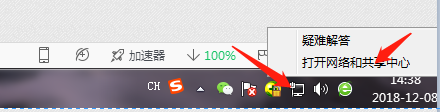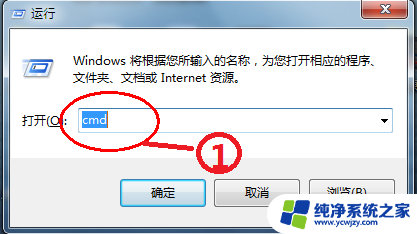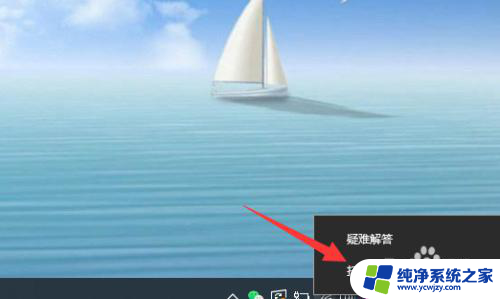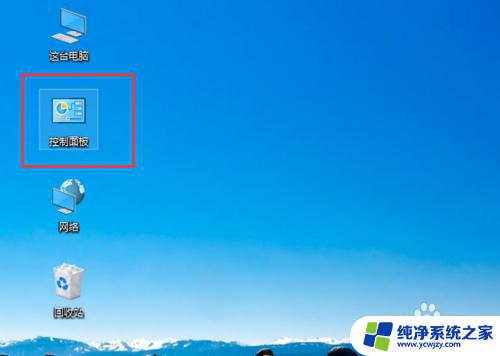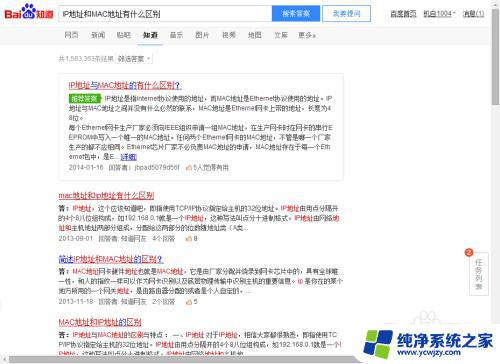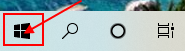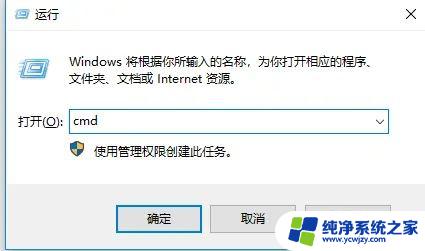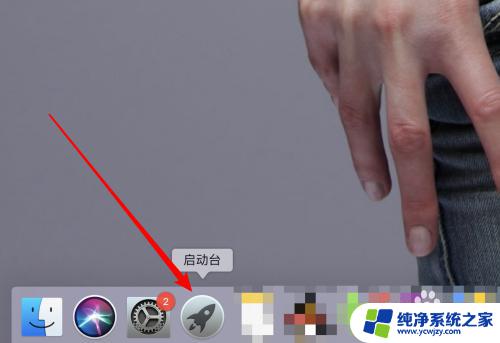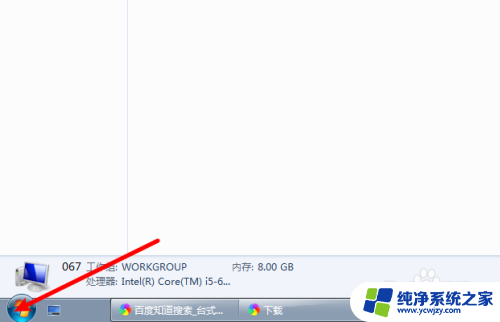电脑的mac地址在哪里找 电脑mac地址查询步骤详解
更新时间:2024-03-25 15:56:45作者:xiaoliu
在现代社会中电脑已经成为人们生活中不可或缺的一部分,而在使用电脑的过程中,我们经常会遇到需要查找电脑的MAC地址的情况。MAC地址是一种唯一识别网络设备的地址,它可以帮助我们在局域网中准确找到目标设备。究竟电脑的MAC地址在哪里找呢?下面就让我们一起来详细了解一下电脑MAC地址查询的步骤。
步骤如下:
1.首先,右键单击Windows 图标,找到“运行”(也可以通过快捷键,windows+X),打开运行。如图:
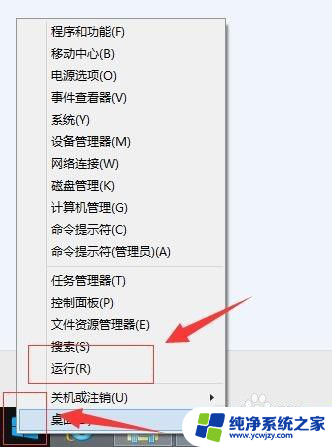
2.接着,在弹出的“运行”界面,输入“cmd”,进入运行界面。如图:
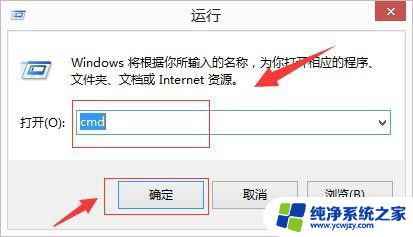
3.接着,在弹出的命令提示符窗口中输入“ipconfig /all”并按键盘上的回车,(注:ipconfig 命令为查看IP配置信息,参数“all”表示查看所有网卡的全部配置信息)。如图:
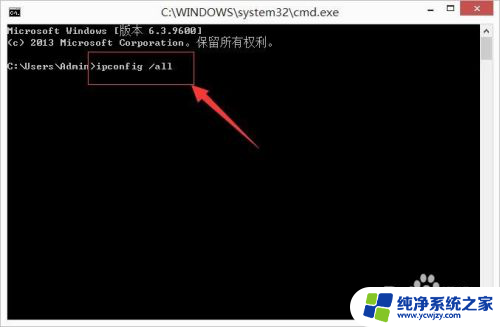
4.等待系统运行完成,然后找到自己的物理网卡。在网卡的下面即是网卡的物理地址,如图:
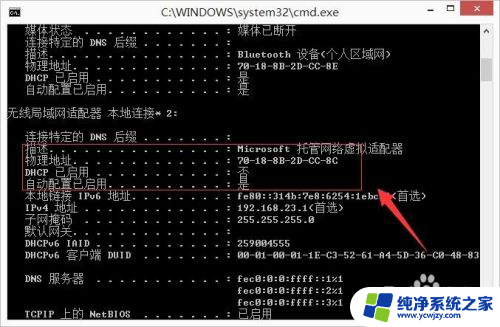
以上是有关查找电脑MAC地址的全部内容,如果您遇到相同的问题,可以按照这个方法来解决。